|
怎么将PDF转换为WORD文件?怎么将PDF转换成DOCDOCXRTF格式文档?W大师PDF转WORD怎么用?今天PConline小编为你做一个简单的使用教程,希望对你们有帮助。首先我们下载W大师PDF转WORD,下载安装完成后我们双击桌面W大师PDF转WORD快捷方式打开软件。 运行软件后,首先我们添加要转换的PDF文件,可以点击左上方添加PDF文件,也可以选中PDF文件直接拖到软件中。 PConline小编添加了几个PDF文件,文件列表显示如下。 文件名大小总页数转换页数范围状态删除 一起游日本旅游攻略.pdf3.55MB23所有页面等待转换 一起游三亚旅游攻略.pdf7.50MB58所有页面等待转换 一起游上海旅游攻略.pdf5.06MB55所有页面等待转换 一起游西藏旅游攻略(2014年版)....6.90MB71所有页面等待转换 一起游云南旅游攻略.pdf12.73MB99所有页面等待转换 一起游重庆旅游攻略.pdf3.87MB32所有页面等待转换 添加好文件以后,我们选择输出格式,有RTF、DOC、DOCX三种格式,然后选择输出目录,小编是选择在桌面的,最后点击转换。 软件出现提示:未登陆状态下最多只能转换三页,是否登陆,点击继续! 没到几秒钟,文件就转换成完了,你可以在软件中点击打开文件查看。 W大师PDF转WORD的使用方法就讲解到这里,希望对你们有帮助,感谢你对PConline的支持! |
正在阅读:怎么将PDF批量转换成WORD文档 W大师转换教程怎么将PDF批量转换成WORD文档 W大师转换教程
2019-09-25 17:41
出处:其他
责任编辑:gushunjun1



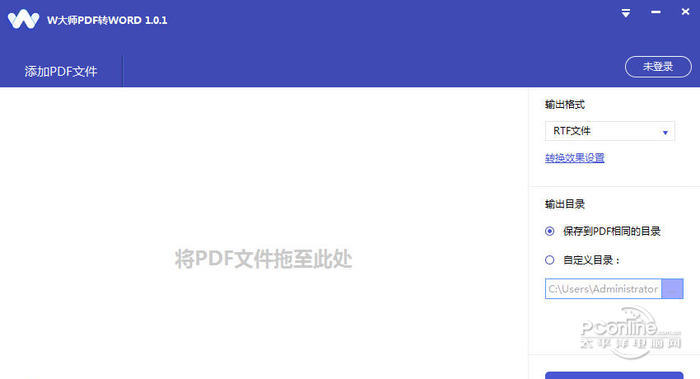 W大师PDF转WORD
W大师PDF转WORD 西门子(SIEMENS)274升大容量家用三门冰箱 混冷无霜 零度保鲜 独立三循环 玻璃面板 支持国家补贴 KG28US221C
5399元
西门子(SIEMENS)274升大容量家用三门冰箱 混冷无霜 零度保鲜 独立三循环 玻璃面板 支持国家补贴 KG28US221C
5399元 苏泊尔电饭煲家用3-4-5-8个人4升电饭锅多功能一体家用蓝钻圆厚釜可做锅巴饭煲仔饭智能煮粥锅预约蒸米饭 不粘厚釜 4L 5-6人可用
329元
苏泊尔电饭煲家用3-4-5-8个人4升电饭锅多功能一体家用蓝钻圆厚釜可做锅巴饭煲仔饭智能煮粥锅预约蒸米饭 不粘厚釜 4L 5-6人可用
329元 绿联65W氮化镓充电器套装兼容45W苹果16pd多口Type-C快充头三星华为手机MacbookPro联想笔记本电脑配线
99元
绿联65W氮化镓充电器套装兼容45W苹果16pd多口Type-C快充头三星华为手机MacbookPro联想笔记本电脑配线
99元 KZ Castor双子座有线耳机入耳式双单元HM曲线发烧HiFi耳返耳麦
88元
KZ Castor双子座有线耳机入耳式双单元HM曲线发烧HiFi耳返耳麦
88元 格兰仕(Galanz)【国家补贴】电烤箱 家用 40L大容量 上下独立控温 多层烤位 机械操控 烘培炉灯多功能 K42 经典黑 40L 黑色
260.9元
格兰仕(Galanz)【国家补贴】电烤箱 家用 40L大容量 上下独立控温 多层烤位 机械操控 烘培炉灯多功能 K42 经典黑 40L 黑色
260.9元 漫步者(EDIFIER)M25 一体式电脑音响 家用桌面台式机笔记本音箱 蓝牙5.3 黑色 520情人节礼物
109元
漫步者(EDIFIER)M25 一体式电脑音响 家用桌面台式机笔记本音箱 蓝牙5.3 黑色 520情人节礼物
109元












